Hoe efficiënt en opwindend deze verandering ook was, ze heeft ook een aantal enorme nadelige gevolgen met zich meegebracht, waaronder de toenemende cyberbeveiligingsdreiging. De toegang tot internet heeft ertoe geleid dat onze gegevens steeds kwetsbaarder zijn geworden, dat zware inbreuken op de beveiliging steeds vaker voorkomen en dat talloze bedrijven het slachtoffer zijn geworden van cyberaanvallen.
Vandaar dat met zo'n enorme dreiging die achter onze schaduw opdoemt, het nog belangrijker is geworden om sterke veiligheidsprotocollen te implementeren die helpen bij het beveiligen van onze gegevens, zoals het versleutelen van gegevens. Daarom zullen we vandaag kijken naar verschillende manieren om hun bestanden op Linux te versleutelen.
Wat is versleuteling??
Versleuteling is het proces waarbij uw gegevens zodanig worden gecodeerd dat alleen geautoriseerde personen deze kunnen lezen. Het doet dit door de leesbare gegevens te versleutelen in een code-achtige vorm die alleen kan worden gedecodeerd door een decoderingssleutel. Hierdoor kan een gebruiker zijn informatie beschermen en zijn gegevens beveiligen, zelfs in het geval dat zijn apparaat zoekraakt of wordt gestolen lost.
Laten we eens kijken naar enkele van de meest populaire coderingstechnieken die momenteel beschikbaar zijn in Linux.
1. Archiefbeheer
De meest eenvoudige manier om uw bestanden in Linux te versleutelen, is door de algemene Archiefbeheerder te gebruiken die al vooraf is geïnstalleerd op uw Linux-systemen. Ga eerst naar de map of naar de bestanden die u wilt versleutelen. De volgende klik met de rechtermuisknop op de map of het bestand en klik vervolgens op samenpersen.
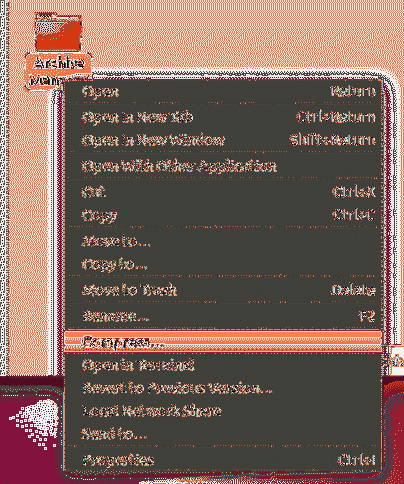
Selecteer vervolgens eenvoudig de .zip extensie en klik op Aanmaken.
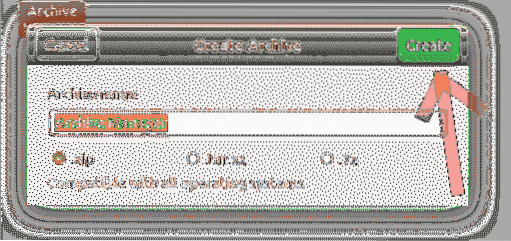
Open daarna uw zip-bestand en klik op de hamburger icoon rechtsboven in het zipbestand.
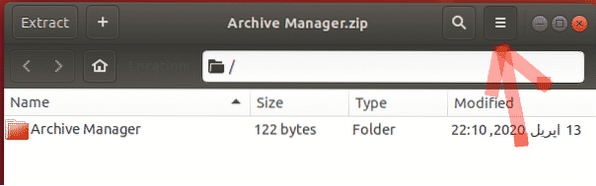
Selecteer daar de wachtwoord optie: uit het vervolgkeuzemenu en stel uw wachtwoord in.
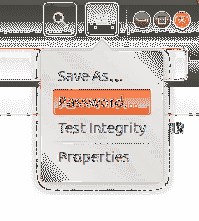
Klik gewoon op Sparen en uw bestanden worden versleuteld met een wachtwoord (zie de afbeelding hieronder).
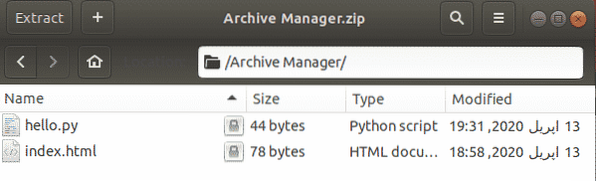
Telkens wanneer u het bestand probeert uit te pakken, zal het om het wachtwoord vragen dat u eerder hebt ingesteld.
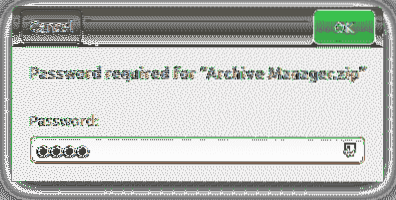
2. GnuPG
Een andere manier om bestanden in Ubuntu te versleutelen is door GnuPG of kortweg GPG te gebruiken, een software waarmee gebruikers hun gegevens eenvoudig kunnen versleutelen en zelfs ondertekenen met behulp van de opdrachtregel.
a) Installatie van GPG
GPG wordt vooraf geïnstalleerd met de meeste Linux-distributies. Als een gebruiker echter in het bezit is van een systeem zonder dat GPG is geïnstalleerd, moet de gebruiker de opdrachtregel openen via Ubuntu Dash of Ctrl+Alt+T snelkoppeling en voer de volgende opdracht in:
$ sudo apt install gnupg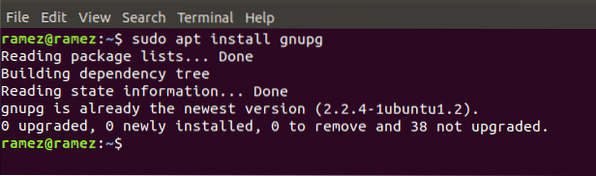
Opgemerkt moet worden dat de bovenstaande opdracht alleen voor op Debian gebaseerde Linux-systemen zoals Ubuntu is. Als een gebruiker een Red Hat Linux-systeem heeft zoals Fedora, dan moet de gebruiker het volgende commando in de commandoregel invoeren:
$ yum installeer gnupgb) GPG gebruiken om bestanden te versleutelen
Om nu uw bestanden te versleutelen met GPG, gaat u eerst naar de map die u wilt versleutelen en opent u de terminal. Voer in de terminal de volgende opdracht in om het proces te starten:
$ gpg -c bestandsnaamHier verwijst bestandsnaam naar de naam van het bestand dat u probeert te versleutelen.
Bij het invoeren van deze opdracht op de terminal, wordt u gevraagd om uw coderingswachtwoord in te voeren. De prompt zal u opnieuw vragen om uw wachtwoord opnieuw in te voeren ter verificatie. Als u nu uw map incheckt, ziet u een bestandsnaam.gpg-bestand dat erin aanwezig is. U kunt dit in de opdrachtregel bekijken door de volgende opdracht uit te voeren:
$ ls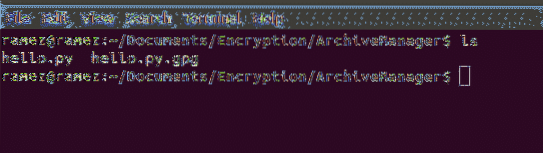
Een betere manier om bestanden in GPG te versleutelen is door een privésleutel te gebruiken. Hiervoor moeten we eerst een privésleutel maken. Dit kan door het volgende commando uit te voeren:
$ gpg --gen-keyDeze zal u dan vragen om uw Naam en e-mailadres en zou dan vragen of je alles wilt oke of stop Qui. Druk op O als je wilt doorgaan. Nu verschijnt er een prompt waarin u wordt gevraagd een wachtwoord voor de sleutel in te voeren.
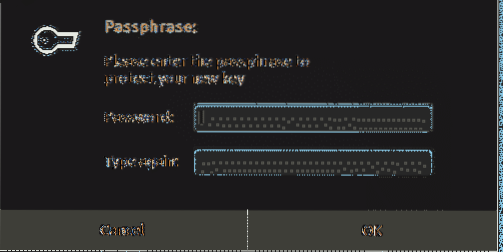
Zodra het de sleutel heeft gemaakt, kunt u deze gebruiken om uw bestanden te versleutelen met behulp van de volgende opdracht:
$ gpg -e -r 'sleutelwoord' bestandsnaamHet trefwoord moet uw naam zijn of het e-mailadres dat u hebt gebruikt. Voor het decoderen van bestanden hoeft u alleen maar de volgende opdracht in te voeren:
$ gpg -d bestandsnaam.gpg > nieuwe bestandsnaamU wordt gevraagd om het wachtwoord in te voeren dat u eerder hebt ingesteld en zodra dat is gebeurd, heeft u het gedecodeerde bestand in uw map.
Voorbeeld hieronder getoond voor het decoderingsproces:.

3. Nautilus
Voor gebruikers die meer vertrouwd zijn met het gebruik van de GUI in plaats van de opdrachtregel, zou Nautilus een beter alternatief zijn dan GPG. Het is ook software die kan worden gebruikt voor het versleutelen en ontsleutelen van gegevens.
a) Nautilus installeren
Ten eerste moeten we Nautilus installeren, wat kan worden gedaan door de volgende opdracht uit te voeren:
$ sudo apt-get install seahorse-nautilus -yVoer na het installeren van Nautilus de volgende opdracht uit om Nautilus opnieuw te starten:
$ nautilus -qb) Nautilus gebruiken om bestanden te versleutelen
Ga nu naar de map waar de bestanden die u wilt versleutelen aanwezig zijn. De volgende klik met de rechtermuisknop op de map of het bestand en klik vervolgens op Versleutelen.
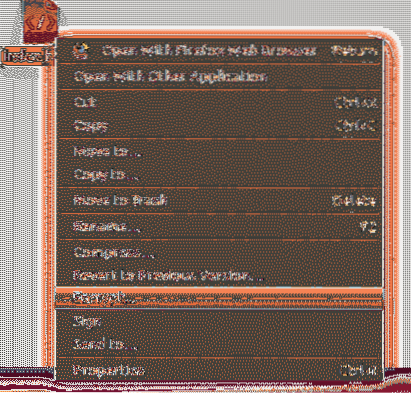
Nu hebben we twee opties om uit te kiezen - ofwel selecteer een parafrase die ervoor kiest om een wachtwoord in te voeren en dat vervolgens gebruikt om uw bestanden te versleutelen of kies een sleutel die u van tevoren al hebt gemaakt om uw bestand te coderen (Kies een optie voor een set ontvangers).
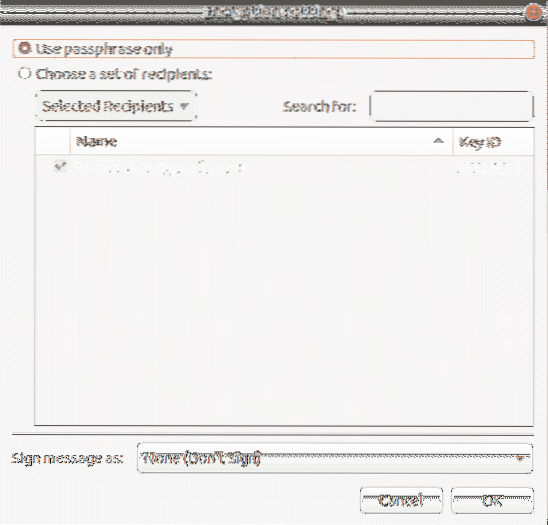
Ten slotte kunt u uw bestand decoderen door: rechts klikken op het pgp-gecodeerde bestand en klik vervolgens op Openen met bestand decoderen.
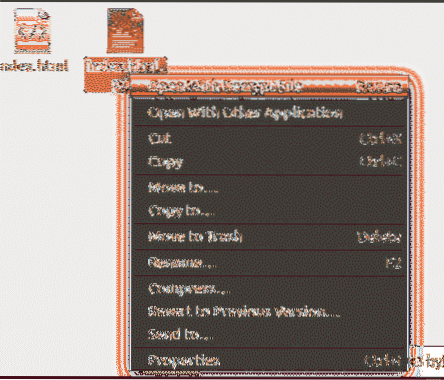
Het zal u dan vragen om uw wachtwoordzin die bij het invoeren en klikken OK zal je je gedecodeerde bestand geven.
Beste methode om bestanden in Linux te versleutelen
Nu privacykwesties en cyberaanvallen steeds groter worden, is het belangrijk geworden om ook te beginnen met het beveiligen van uw gegevens en het beschermen van uw desktops met behulp van veiligheidsprotocollen. Versleuteling is een manier om uw gegevens veilig en beschermd te houden. Van de talrijke beschikbare opties voor het versleutelen van gegevens, dient GPG als een van de meest populaire op Command Line gebaseerde software en Nautilus wordt samen met de Archive Manager die al aanwezig is in Ubuntu, ook als goede alternatieven beschouwd. Als gebruikers behoefte hebben aan een extra deken van beveiliging aan hun computers, dan zou versleuteling een efficiënte en gemakkelijke keuze zijn om te implementeren.
 Phenquestions
Phenquestions


